التعليق والتعاون باستخدام التعليقات التوضيحية في Microsoft Syntex
استخدم ميزة التعليقات التوضيحية في Microsoft Syntex لإضافة ملاحظات وتعليقات إلى المحتوى في مكتبات المستندات - إما لنفسك أو للتعاون مع الآخرين. يمكنك استخدام ميزة التعليقات التوضيحية دون تعديل الملفات الأصلية، لذلك يتم الاحتفاظ بالسجلات الأصلية.
تتضمن أدوات التعليق التوضيحي حاليا القلم وأداة التمييز، حيث يمكن اختيار الألوان التي تريد استخدامها، وممحاة لإزالة ضغطات الحبر والتعليقات التوضيحية السابقة.
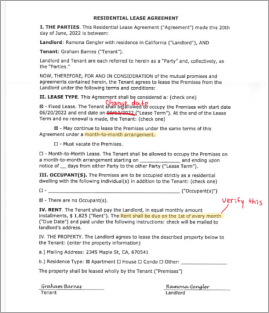
تتوفر الميزة حاليا أنواع الملفات التالية: .ai و.dwg و.epub .pdf و.rtf و.tiff.
ستتم إضافة المزيد من أدوات التعليقات التوضيحية وأنواع الملفات في الإصدارات المستقبلية.
ملاحظة
تتوفر هذه الميزة للمستخدمين الذين لديهم Syntex لكل مستخدم أو ترخيص الدفع أولا بأول .
لاستخدام التعليقات التوضيحية
من مكتبة مستندات SharePoint، افتح الملف الذي تريد إضافة تعليق توضيحي إليه.
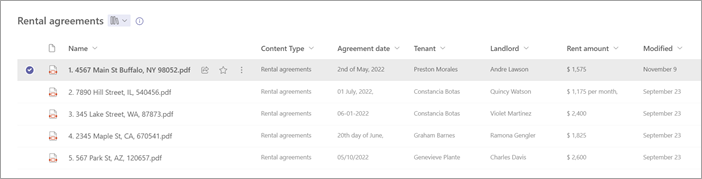
في الجانب العلوي الأيسر من عارض المستندات، حدد التعليق التوضيحي.
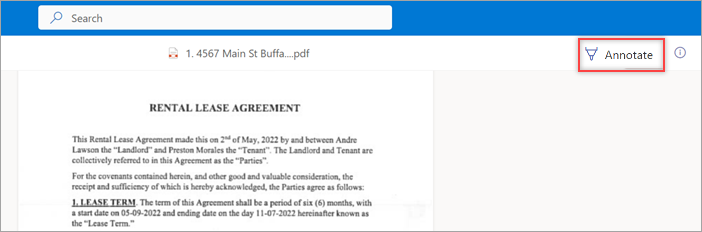
على الجانب الأيسر من عارض المستندات، حدد أداة التعليق التوضيحي التي تريد استخدامها.
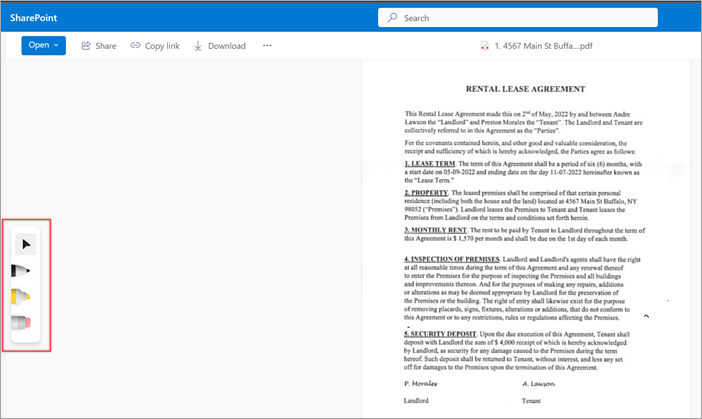
لتغيير اللون أو السمك أو القلم أو قلم التمييز، اضغط ضغطا مزدوجا برفق على الأداة لإظهار خيارات لوح الألوان.
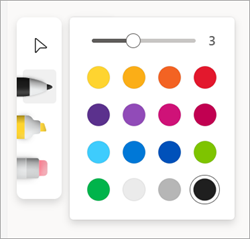
بعد إضافة تعليق توضيحي إلى صفحة، يمكنك إخفاء الرموز أو عرضها عن طريق تحديد أيقونة التعليقات التوضيحية. يمكن للمستخدمين الآخرين أيضا إضافة أو إخفاء أو عرض أي رموز تمت إضافتها عن طريق تحديد أيقونة التعليقات التوضيحية.
ملاحظة
لا تغير التعليقات التوضيحية المستند الأصلي أو تعدله. تتم إضافتها فقط كتراكب إلى الصفحة.
إذا لزم الأمر، يمكنك أيضا استخدام خيارات الصفحة تكبير/تصغير وتدوير عند عرض التعليقات التوضيحية.
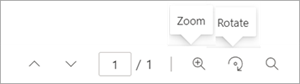
الملاحظات
قريبًا: خلال عام 2024، سنتخلص تدريجيًا من GitHub Issues بوصفها آلية إرسال ملاحظات للمحتوى ونستبدلها بنظام ملاحظات جديد. لمزيد من المعلومات، راجع https://aka.ms/ContentUserFeedback.
إرسال الملاحظات وعرضها المتعلقة بـ